Ինչպե՞ս պատճենել բոլոր կցորդների անունները Outlook- ում պատասխանելիս:
Outlook- ում RTF էլփոստին (ֆորմատավորված որպես հարուստ ձևաչափ) պատասխանելիս այն պատճենելու է բոլոր կցորդների անունները և ավտոմատ կերպով տեղադրվում է հաղորդագրության մարմնում (տես ստորև նկարը): Այնուամենայնիվ, Outlook- ում HTML էլփոստի պատասխանելիս էլ-նամակները պատասխանելիս հավելվածները բացակայում են: Այստեղ այս հոդվածը կներկայացնի բոլոր կցորդների անունը պատճենելու որոշ մեթոդներ `նամակները պատասխանելիս կամ ստացված էլ-նամակներում ուղղակիորեն:
- Պատճենեք բոլոր կցորդների անունները, երբ պատասխանեք HTML էլփոստով RTF- ին
- Պատկերացրեք բոլոր կցորդների անունները VBA- ով պատասխանելիս
- Amazingարմանալի գործիքով պատասխանելիս պատճենեք կցորդի բոլոր անունները
Պատճենեք բոլոր կցորդների անունները ՝ HTML- ը փոխելով RTF
Եթե նախքան պատասխանելը մենք HTML էլ. Փոստը վերածել ենք RTF- ի, բոլոր կցորդների անունները կպատճենվեն պատասխանող հաղորդագրությանը ՝ Սկիզբ> Պատասխանել Outlook- ում կտտացնելուց հետո:
1, Կրկնակի կտտացրեք ՝ բացելու այն էլփոստը, որի կցորդների անունները պետք է պատճենեք, ապա կտտացրեք հաղորդագրություն > Գործողություններ > Խմբագրել հաղորդագրությունը հաղորդագրության պատուհանում: Տեսեք,

2, Առաջ անցեք կտտացնելու համար Ձևաչափել տեքստը > Rich Text- ը, ապա պահպանեք և փակեք էլ. փոստը:

3, Այժմ դուք վերադառնում եք հիմնական տեսակետին: Շարունակեք ընտրել էլ-նամակը և կտտացնել Գլխավոր > պատասխանել.
4, Այժմ բոլոր կցորդների անունները պատճենվում են բնօրինակ էլ-նամակից և տեղադրվում են պատասխան հաղորդագրության մեջ, ինչպես ցույց է տրված նկարում: Խնդրում ենք կազմել պատասխան պատասխանը և ուղարկել այն:
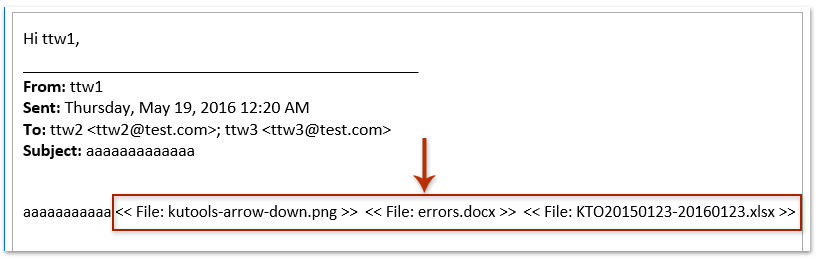
Պատկերացրեք բոլոր կցորդների անունները VBA- ով պատասխանելիս
Այս մեթոդը կներկայացնի VBA մակրո ՝ էլփոստը պատասխանելիս բոլոր կցորդների անունները պատճենելու համար, իսկ հետո անունները կպցրեք Outlook- ում պատասխանող էլփոստի հաղորդագրության մարմնում:
1. Մամուլ ալտ + F11 միաժամանակ ստեղներ ՝ Microsoft Visual Basic հավելվածների համար պատուհանը բացելու համար:
2, Ձախ Project Explorer- ում ընդարձակեք Projectրագիր 1-ը, կրկնակի կտտացրեք `այն բացելու համար ԱյսOutlookSession- ը պատուհան (տե՛ս ստորև նշված էկրանի նկարը), ապա կոդի տակ տեղադրեք պատուհանի մեջ:
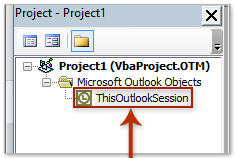
VBA. Պատճեն բոլոր կցորդների անունը Outlook- ում էլ-նամակ պատասխանելիս
Option Explicit
Private WithEvents oExpl As Explorer
Private WithEvents oItem As MailItem
Private bAttachEvent As Boolean
Private Sub Application_Startup()
Set oExpl = Application.ActiveExplorer
bAttachEvent = False
End Sub
Private Sub oExpl_SelectionChange()
On Error Resume Next
Set oItem = oExpl.Selection.Item(1)
End Sub
' Reply
Private Sub oItem_Reply(ByVal Response As Object, Cancel As Boolean)
Dim oAtt As Attachment
Dim sAtts As String
Dim olInspector As Outlook.Inspector
Dim olDocument As Word.Document
Dim olSelection As Word.Selection
If bAttachEvent Or oItem.Attachments.Count = 0 Then
Exit Sub
End If
Cancel = True
bAttachEvent = True
sAtts = ""
For Each oAtt In oItem.Attachments
sAtts = sAtts & "<<" & oAtt.FileName & ">> "
Next oAtt
Dim oResponse As MailItem
Set oResponse = oItem.Reply
oResponse.Display
Set olInspector = Application.ActiveInspector()
Set olDocument = olInspector.WordEditor
Set olSelection = olDocument.Application.Selection
olSelection.InsertBefore sAtts
bAttachEvent = False
Set oItem = Nothing
End Sub
' Reply All
Private Sub oItem_ReplyAll(ByVal Response As Object, Cancel As Boolean)
Dim oAtt As Attachment
Dim sAtts As String
Dim olInspector As Outlook.Inspector
Dim olDocument As Word.Document
Dim olSelection As Word.Selection
If bAttachEvent Or oItem.Attachments.Count = 0 Then
Exit Sub
End If
Cancel = True
bAttachEvent = True
sAtts = ""
For Each oAtt In oItem.Attachments
sAtts = sAtts & "<<" & oAtt.FileName & ">> "
Next oAtt
Dim oResponse As MailItem
Set oResponse = oItem.ReplyAll
oResponse.Display
Set olInspector = Application.ActiveInspector()
Set olDocument = olInspector.WordEditor
Set olSelection = olDocument.Application.Selection
olSelection.InsertBefore sAtts
bAttachEvent = False
Set oItem = Nothing
End Sub3: Սեղմեք Գործիքներ > Սայլակ.
4, Outlook 1-ի համար նախատեսված Հղումներ - 2016րագիր XNUMX-ի պատուհանում ստուգեք Microsoft Word 16.0 օբյեկտի գրադարան հղումը Առկա հղումներ վանդակում և կտտացրեք այն OK կոճակ Տեսեք,

ՆշումԽնդրում ենք ընտրել Microsoft Word 15.0 օբյեկտի գրադարան հղում, եթե աշխատում եք Outlook 2013-ի հետ, կամ Microsoft Word 14.0 օբյեկտի գրադարան տեղեկանք Outlook 2010-ի հետ:
5, Պահեք VBA- ն և փակեք Microsoft Visual Basic հավելվածների համար պատուհանը:
6, Այժմ դուք վերադառնում եք Outlook- ի հիմնական ինտերֆեյս: Ընտրեք էլփոստը, որին կպատասխանեք և կտտացրեք Գլխավոր > պատասխանել or Պատասխանել բոլորը.
Նշում: Եթե հավելվածի անունները չեն պատճենվել և տեղադրված չեն պատասխան նամակում, խնդրում ենք վերագործարկել ձեր Outlook- ը և կրկին պատասխանել:
Եվ այժմ բոլոր կցորդների անունը պատճենվում է ընտրված էլ-նամակից և տեղադրվում է պատասխանող էլ. Տեսեք,

Amazingարմանալի գործիքով պատասխանելիս պատճենեք կցորդի բոլոր անունները
Եթե դուք ունեք Outlook- ի համար նախատեսված գործիքներ տեղադրված, դուք կարող եք կիրառել այն Պատճենել անունները հատկություն ՝ ստացված էլփոստից արագ պատճենելու բոլոր կցորդների անունները, ապա հեշտությամբ տեղադրելու դրա պատասխան հաղորդագրության մեջ Outlook- ում:
Outlook- ի համար նախատեսված գործիքներUltimate Outlook գործիքակազմ՝ ավելի քան 100 հարմար գործիքներով: Փորձեք այն ԱՆՎՃԱՐ 60 օր, առանց սահմանափակումների, առանց անհանգստության: Կարդալ ավելին... Սկսեք անվճար փորձարկումը հիմա:
1, Ընտրեք էլփոստը, որին կպատասխանեք և կտտացրեք Կուտոլս > Կցման գործիքներ > Պատճենել անունները.

Այնուհետև դուրս է գալիս երկխոսություն և ասում, որ կցորդի անունները պատճենվում են սեղմատախտակին: Սեղմել OK փակել այն:
2, Առաջ անցեք կտտացնելու համար Գլխավոր > պատասխանել պատասխանել ընտրված էլ.
3, Պատասխանող հաղորդագրության պատուհանում կուրսորը դրեք հաղորդագրության մարմնում և սեղմեք Ctrl + V կցորդների անունները հեշտությամբ տեղադրելու ստեղներ:

Հեշտությամբ պատասխանեք ընտրված նամակներին Outlook- ում պահված բոլոր բնօրինակ կցորդներով
Ընդհանրապես, բնօրինակ կցորդները հանվում են Outlook- ում էլ-նամակ պատասխանելիս: Բայց ֆանտաստիկով Պատասխանել կցորդով Outlook- ի համար Kutools- ի առանձնահատկությունը, Outlook- ում այն պատասխանելիս կարող եք հեշտությամբ պահել բոլոր էլ. փոստի կցորդները:

Առնչվող հոդվածներ քանակը:
Գրասենյակի արտադրողականության լավագույն գործիքները
Outlook- ի համար նախատեսված գործիքներ - Ավելի քան 100 հզոր գործառույթ՝ ձեր Outlook-ը լիցքավորելու համար
🤖 AI Փոստի օգնական: Ակնթարթային պրոֆեսիոնալ նամակներ AI մոգությամբ. մեկ սեղմումով հանճարեղ պատասխաններ, կատարյալ հնչերանգներ, բազմալեզու վարպետություն: Փոխակերպեք էլ. փոստը առանց ջանքերի: ...
📧 Email ավտոմատացում: Գրասենյակից դուրս (հասանելի է POP-ի և IMAP-ի համար) / Ժամանակացույց ուղարկել նամակներ / Ավտոմատ CC/BCC էլփոստ ուղարկելիս կանոններով / Ավտոմատ փոխանցում (Ընդլայնված կանոններ) / Ավտոմատ ավելացնել ողջույնները / Ավտոմատ կերպով բաժանել բազմասերիստացող նամակները առանձին հաղորդագրությունների ...
📨 էլեկտրոնային կառավարման: Հեշտությամբ հիշեք նամակները / Արգելափակել խարդախության նամակները ըստ առարկաների և այլոց / Deleteնջել կրկնօրինակ նամակները / Ընդլայնված որոնում / Համախմբել Թղթապանակները ...
📁 Հավելվածներ Pro: Խմբաքանակի պահպանում / Խմբաքանակի անջատում / Խմբաքանակային կոմպրես / Auto Save- ը / Ավտոմատ անջատում / Ավտոմատ սեղմում ...
🌟 Ինտերֆեյս Magic: 😊Ավելի գեղեցիկ և զով էմոջիներ / Բարձրացրեք ձեր Outlook-ի արտադրողականությունը ներդիրներով դիտումների միջոցով / Նվազագույնի հասցնել Outlook-ը փակելու փոխարեն ...
???? Մեկ սեղմումով Հրաշքներ: Պատասխանել բոլորին մուտքային հավելվածներով / Հակաֆիշինգի էլ. նամակներ / 🕘Ցուցադրել ուղարկողի ժամային գոտին ...
👩🏼🤝👩🏻 Կոնտակտներ և օրացույց: Խմբաքանակի ավելացրեք կոնտակտներ ընտրված էլ / Կոնտակտային խումբը բաժանեք առանձին խմբերի / Հեռացնել ծննդյան հիշեցումները ...
Over 100 Նկարագրություն Սպասեք ձեր հետազոտությանը: Սեղմեք այստեղ՝ ավելին բացահայտելու համար:

